Lift for Mac
초반에 한창 버티컬 마우스가 나왔을 때 혹해서 구매하려다가 마우스 사이즈가 손에 맞지 않아 결국 되팔았다는 글을 많이 보고 버틴 결과, 어느새 작은 사이즈의 버티컬 마우스들도 많아졌다. 어떤 걸 구매해야 되나 고민하다가 액세서리는 많이들 사용하는 로지텍이 믿음직해서 리뷰도 안 살펴보고 Lift for mac으로 구매했다. 언제나 그렇듯 내돈내산 리뷰 겸 윈도우-맥 flow 연결 방법 정리 글 작성한다.
일반 모델과의 차이
사놓고 난 다음에야 궁금해져서 뒷북치며 직접 공식 사이트 고객센터에 물어봤는데 for Mac과 윈도우용(일반)과의 차이는 로지볼트(블루투스 동글) 포함 여부밖에 없다. 구매 당시에는 'for mac'이 붙어있으니 맥 기기간의 블루투스 연결 변경 시 보다 빠른 전환이 가능하게끔 해주지 않을까 기대했었는데 아니었다. lift for mac사면서 서브로 윈도우에서도 쓰려고 로지볼트 산 나는 호갱 당첨.
그래도 적응 못할까봐 걱정했던 것과 달리 바로 적응했을만큼 편한데다 생각지도 못한 버튼 커스텀 + flow기능까지 있어서 좋은 기능 발견 비용으로 생각하는 중.
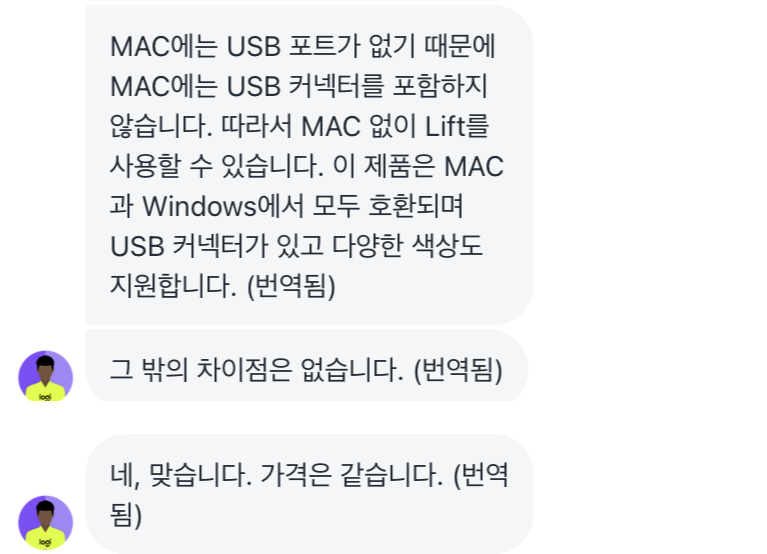
Logi Options+
버티컬 마우스 외형만 보고 샀는데 logi options+라는 로지텍 전용 프로그램을 통해서 마우스 버튼 커스텀 및 'flow'라는 기능을 사용할 수 있다. 이 좋은 걸 이제야 알았다니...! 나처럼 업무상 윈도우-맥을 같이 사용하는 경우가 많거나 여러 기기를 동시에 쓰는 사람들에게 한 줄기 빛과 같은 기능이다. 마우스뿐만이 아니라 키보드도 flow로 연결이 가능하다고 해서 mx keys 키보드까지 갖고 싶어졌다.
검색해 보니 마우스가 오래된 제품이어서 logi options 프로그램을 쓰는데 키보드가 최신 기기여서 logi options+만 지원하는 경우 flow기능을 제대로 쓸 수 없다고 하니 주의.
Flow로 윈도우와 맥 마우스 연결하기
logi options+ 프로그램을 각각의 기기 사양에 맞는 버전으로 다운로드-설치한다. 설치 완료 후 각각의 기기와 마우스를 페어링 시킨 다음 둘 중 한 기기의 flow 탭에서 안내하는 대로 진행하면 연결하는 방법 자체는 어렵지 않다. 그런데 하라는 대로 했음에도 연결이 되지 않는 경우를 위해서 블로그에 상세하게 정리한다.
윈도우 - 맥 flow로 연결하기
Download - LIFT Vertical Ergonomic Mouse for Mac
support.logi.com
- 공식사이트 지원에서 사용 중인 윈도우와 맥의 버전에 맞는 logi options+를 각각 다운로드 후 설치해 준다.
- 윈도우에서는 로지볼트를 이용하여 연결하고 맥에서는 블루투스를 이용하여 연결한다.
이때 실수로 같은 채널에 등록해 버린 경우 둘 중 하나는 새로운 채널에 다시 등록해 주면 된다. 가령 각각 페어링 도중 같은 1번 채널에 따로따로 등록을 해버렸다면, 리프트 마우스의 채널을 2번으로 옮기고 다시금 3초가량 꾹 눌러주면 불빛이 빠르게 반짝거리면서 페어링 모드로 진입한다. 이때 윈도우나 맥 중 2번에 할당하고 싶은 기기에 다시 페어링을 시도하면 된다. - 각각의 logi options+에서 기기등록을 완료한 뒤 easy switch탭에서 채널이 다르게 잘 할당되었는지 확인하고 둘 중 자주 사용하는 기기에서 flow탭을 열어준다.
- flow 탭에서 안내하는 대로 각각의 기기가 동일한 와이파이를 사용 중인지 확인 후 flow연결 시도하려는 컴퓨터는 그대로 두고 다른 기기에 마우스를 연결시켜놓고 연결 버튼을 클릭하면 끝
[오류] 발견된 컴퓨터가 없습니다
분명 운영체제에 맞는 버전의 logi options+를 설치하고, 별도의 채널에 마우스를 페어링 시키고, 같은 와이파이를 연결하고, 두 컴퓨터를 모두 켜두고 한 컴퓨터로 logi options+ 프로그램을 실행하면서 flow 연결을 위해 다른 컴퓨터에 마우스를 연결했는데도 안 될 경우 아래의 과정을 더 시도해 볼 수 있다.
윈도우 방화벽에서 앱 허용

윈도우 화면 오른쪽 하단에서 보안 아이콘 클릭


방화벽 및 네트워크 보호 클릭 후 방화벽에서 앱 허용 클릭


창이 뜨면 상단의 설정 변경 버튼 먼저 클릭 후 하단의 다른 앱 허용을 클릭해 준다. 그럼 다시 창이 뜨는데 logi options+의 경로를 찾아보기로 지정해 주면 된다.

경로는 기기마다 다르게 설정될 수 있으므로 위의 사진은 참고용. logioptionplus.exe를 선택 후 열기를 눌러주면 된다.

처음에는 logioptionplus.exe만 허용 후 재시도했으나 역시나 안 돼서 모든 logi프로그램들을 다 허용해줬는데도 안 됐다.
이후 마우스 페어링도 다시 처음부터 하고 윈도우/맥 재시동도 해봤지만 역시나 실패. 결국 새벽 1시에 공식사이트 고객센터 채팅상담ㄱㄱ
logi options+ 재설치
새벽이라 상담연결 안 될줄 알았는데 공식 사이트여서 그런건지 해당 시간에 상담이 가능한 국가의 직원을 연결해 주는 것 같았다. 기기 일련번호, 이름, 메일 등 기본적인 사항 확인에만 한참 걸려서 기다릴 필요 없이 이 블로그 글로 해결됐으면 하는 바람으로 적는다. 결론은 logi options+ 삭제 후 재설치하면 된다. 다시 처음부터 기기등록을 해야하는 약간의 번거로움이 있었지만 재설치 후 flow 연결 시도했더니 10초도 안 돼서 바로 연결됐다.
TMI: 상담사분께 여긴 현재 새벽시간이라 상담하다가 답이 없으면 자러 간 줄 알라고 했더니 막판에 삭제-재설치의 긴 시간 동안 내가 혹시나 자러 갔을까 봐 상담사분이 나를 독려해 줬다ㅋㅋㅋㅋㅋ
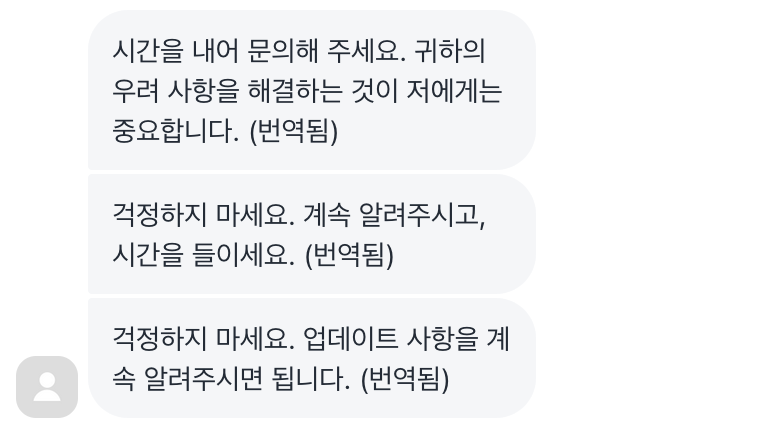
연결 성공 후 곧바로 상담사에게 기쁜 소식을 전하고 잠깐 함께 기뻐하다가 곧바로 잠들었다.
해피엔딩~이면 좋겠는데 다음날 일어나서 하려니까 또 안 됨^^ 마우스를 껐다 켜보고 윈도우 재부팅도 해봤으나 역시나 안 됨. 눈물을 머금고 또(!) logi options+ 삭제 후 재설치했더니 이번에는 윈도우에서 아예 기기 페어링부터 다시 하라고 했다. 시키는 대로 다 했더니 이젠 잘 된다. 설마 내일 되면 또 안되고 그런 건 아니겠지. 만약 또 그런 일이 일어난다면 블로그에 내용 추가해야지.
+ 24.10.25 추가 | 그 뒤로 오류없이 잘 쓰고 있다.
관련 글
2024.11.08 - [APPLE/Mac] - [Mac][Windows] MX keys mini for mac(Logi options+ flow)
[Mac][Windows] MX keys mini for mac(Logi options+ flow)
Lift for mac2024.08.23 - [APPLE/Mac] - [Mac][Windows] Lift for mac의 flow기능을 이용하여 윈도우와 맥에서 같은 마우스 사용하기 [Mac][Windows] Lift for mac의 flow기능을 이용하여 윈도우와 맥에서 같은 마우스 사용
someoneelse.tistory.com
'APPLE > Mac' 카테고리의 다른 글
| [Mac] Automator(오토메이터)를 이용하여 Pdf파일을 일괄 Jpg로 추출하기 (1) | 2024.12.03 |
|---|---|
| [Mac][Windows] MX keys mini for mac(Logi options+ flow) (1) | 2024.11.08 |
| [Macbook] 2017 맥북에어 13인치 SSD 자가 교체하기 / 하드 용량 업그레이드 (1) | 2023.05.16 |
| [Mac][iPad][iPhone] 자가 수리 안내서 공유 사이트: iFixit(아이픽스잇) (0) | 2023.03.15 |
| [Mac][iPad][iPhone] 애플 기기 중고거래시 참고할만한 사이트: 연도별 기기 스펙 비교 / 모니터 결점 찾기 (0) | 2023.03.04 |